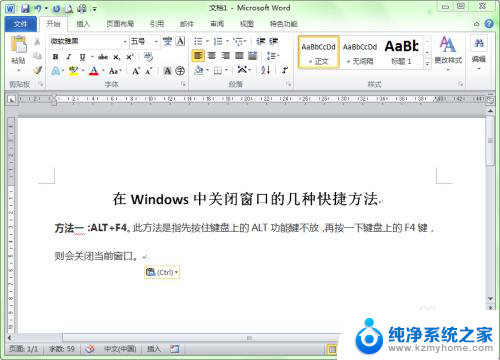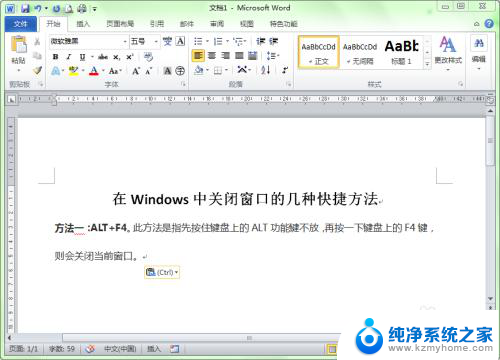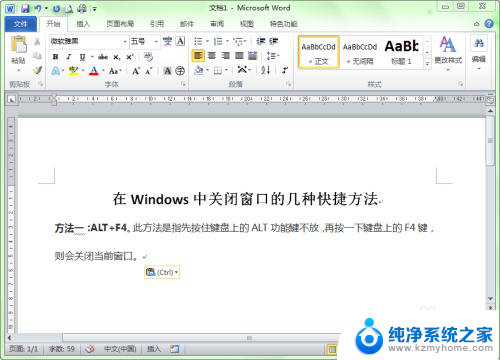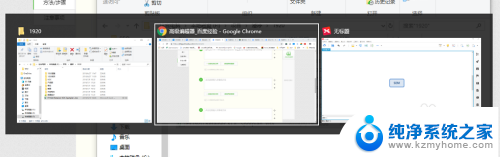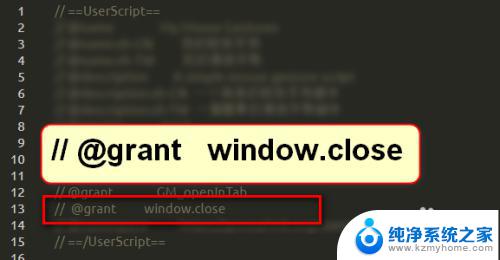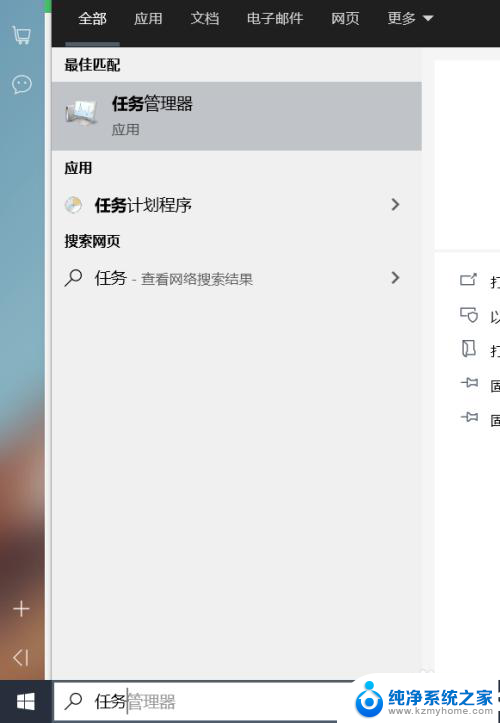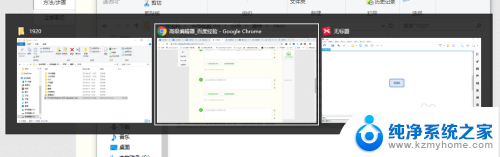关闭窗口有哪些方法 Windows关闭窗口的快捷键
在Windows操作系统中,关闭窗口有多种方法,其中最常用的是使用快捷键,无论是关闭一个应用程序窗口还是关闭整个窗口,都可以通过快捷键来实现。通过按下特定的组合键,用户可以快速有效地关闭正在使用的窗口,提高工作效率。除了快捷键,还有其他一些方法可以关闭窗口,比如通过鼠标右键点击窗口的关闭按钮或者使用任务管理器强制关闭程序。无论采用哪种方法,关闭窗口都是操作系统中基本的操作之一。
步骤如下:
1.方法一:ALT+F4。此方法是指先按住键盘上的ALT功能键不放,再按一下键盘上的F4键。则会关闭当前窗口。
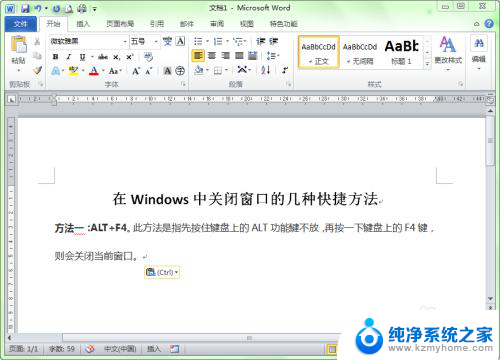
2.如果打开了多个窗口,则每按一次Alt+F4键就会关闭一个窗口。
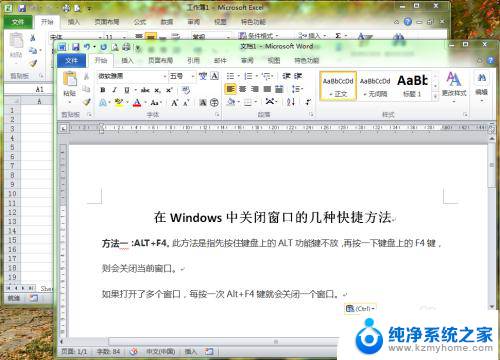
3.方法二:Ctrl+W。先按下键盘上的Ctrl键不放,再按下键盘上的w。则会关闭当前活动窗口。
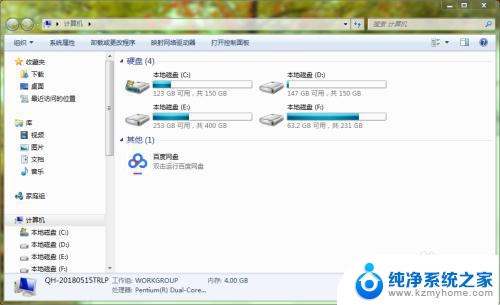
4.方法三:双击窗口程序图标。在窗口标题栏最左侧为窗口程序图标位置,把鼠标放在此区域双击也可以关闭当前窗口。
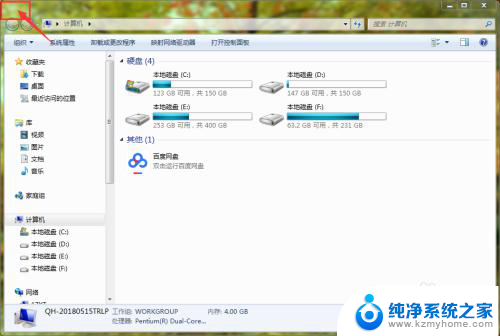
5.方法四:右击窗口标题栏。在窗口的标题栏上右击,在弹出的右键菜单中选择”关闭“按钮。
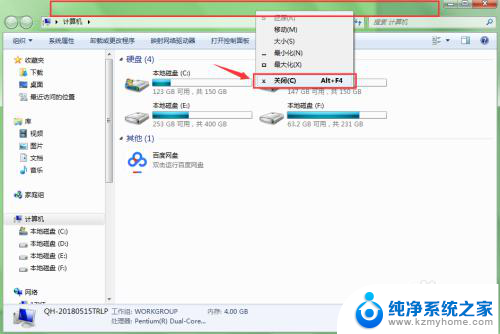
6.方法五:任务栏图标。在任务栏上右击要关闭的窗口图标,在弹出的快捷菜单中选择”关闭“命令。
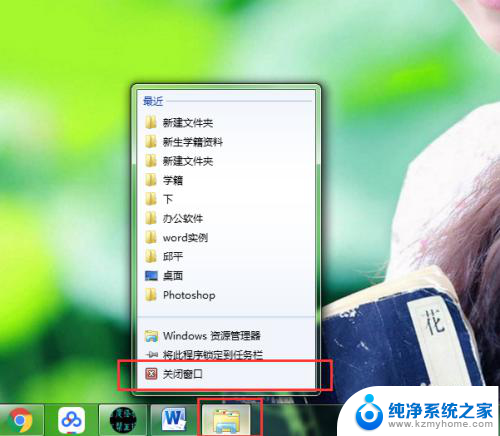
以上就是关闭窗口的几种方法,如果你遇到这种情况,可以尝试根据以上方法解决,希望对大家有所帮助。